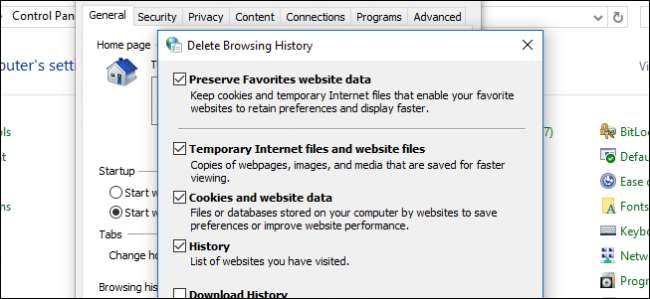
Aksine raporlara rağmen, Internet Explorer hala çok canlı. Tarayıcı paylaşımı zaman içinde istikrarlı bir şekilde aşınmış olsa da, hala% 15 hisseye sahip Bu, onu kullanan epeyce insan olduğu anlamına gelir.
Bu amaçla, IE kullanıcılarının yalnızca web sitenizin geliş ve gidişlerinin bir geçmişini saklamadığını (diğer tüm tarayıcılarda olduğu gibi) değil, aynı zamanda geçmiş ayarlarınızı da değiştirebileceğinizi bilmeleri önemlidir. Benzer şekilde, tarayıcı geçmişinizi de temizleyebildiğiniz gibi Mozilla Firefox , İOS için Safari , ve Google Chrome , siz de Internet Explorer ile temizleyebilirsiniz.
IE tarama geçmişinizin temizlenmesi, iki yoldan biriyle erişilebilen Windows’un İnternet Seçenekleri'nden gerçekleştirilebilir. IE'niz kurulu ve çalışmıyorsa, Kontrol Paneli'ne gidin ve "İnternet Seçenekleri" ni tıklayın. (Bu sayfaya ulaşmak için ayrıca Başlat menüsünü açabilir ve "İnternet Seçenekleri" ni arayabilirsiniz.)
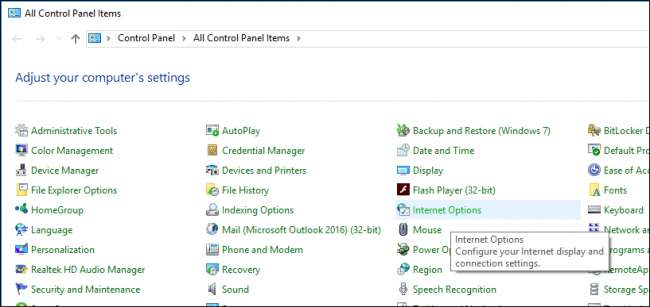
Internet Explorer açıksa, sağ üst köşedeki dişli çark simgesini tıklayın ve "İnternet seçenekleri" ni seçin.
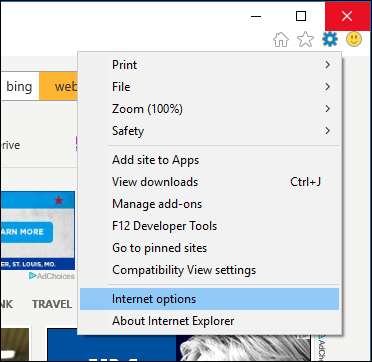
İnternet Seçenekleri açıldığında, Genel sekmesinde bir "Tarama geçmişi" kategorisi olduğunu görebilirsiniz. “Sil…” düğmesini tıklayın.
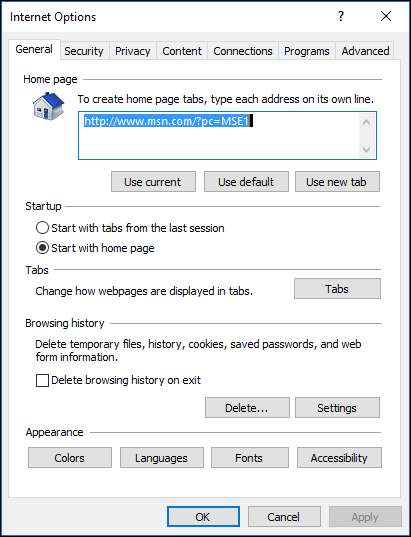
Tarama geçmişinizin çeşitli yönlerini temizlemenize olanak tanıyan aşağıdaki seçenekler sunulur. En azından, muhtemelen geçici dosyalarınızı ve geçmişinizi temizlemek isteyeceksiniz.
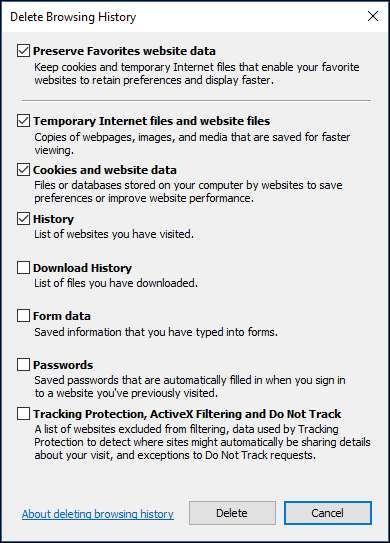
Ayrıca, favorilerinizden saklanan tüm verileri korumayı da seçebilirsiniz; bu, çerezleri ve geçici İnternet dosyalarını temizlediğinizde favori olarak belirlediğiniz web sitelerinin kurtarılacağı anlamına gelir.
Geçmişi düzenli olarak otomatik olarak temizlemek istiyorsanız, bunu İnternet Seçenekleri panelindeki "Ayarlar" düğmesine tıklayarak yapabilirsiniz.
Web Sitesi Veri Ayarları iletişim kutusu, IE "Geçici İnternet Dosyaları" sekmesinde depolanan sayfaların daha yeni sürümlerini kontrol ettiğinde, bu dosyalar için ne kadar disk alanı kullanabileceğini ve bu klasörün nerede olduğunu ayarlama fırsatı verecektir. Ayrıca bu klasörü, içindeki dosyaları görüntüleme ve isterseniz başka bir konuma taşıma fırsatınız da olacaktır.
"Geçmiş" kısmında, IE'nin Geçmişinizi ne kadar süreyle saklayacağını belirleyebilirsiniz, varsayılan süre yirmi gündür.
"Önbellekler ve veritabanları" sekmesi altında, web sitelerinin önbellekleri ve veritabanları depolayıp depolamayacağını, ne kadar büyük olabileceklerini ve bu sınırı aştıklarında size bildirimde bulunmayı belirleyebilirsiniz. Ek olarak, her birini gözden geçirebilir ve temizleyebilirsiniz.
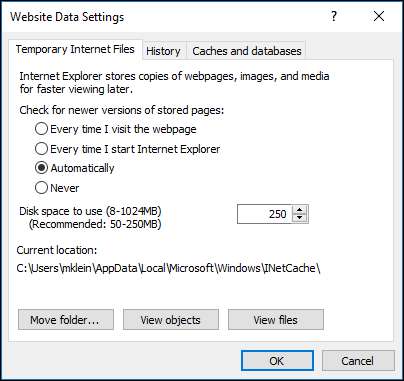
Bu ayarları değiştirmek isteyebilir veya istemeyebilirsiniz, ancak orada olduklarını bilmek güzel. Genel olarak, bilmek istediğiniz en önemli düğme, Genel sekmesindeki o basit ve basit "Sil" düğmesidir.
Ek olarak, Internet Explorer'dan her çıktığınızda göz atma geçmişinizi silmeyi seçebilirsiniz.
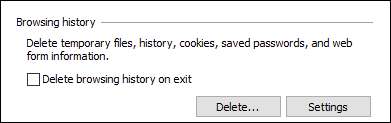
Sık sık ziyaret ettiğiniz siteler varsa ve IE'den her çıktığınızda geçmişinizi temizlerseniz, yeni bir göz atma oturumu başlattığınızda bu sitelere sürekli olarak tekrar giriş yapmanız gerekebileceğini unutmayın.
İLİŞKİLİ: Firefox'ta Tarama Geçmişinizi Nasıl Temizlersiniz?
Internet Explorer tarama geçmişinizi temizlemek, içine girmek için iyi bir uygulamadır. Sizi potansiyel olarak meraklı gözlerden korumakla kalmaz, aynı zamanda çok ihtiyaç duyulan disk alanını da temizleyebilir.







